การรวมการค้นหาอุปกรณ์ iOS (สปอตไลต์) เข้ากับแอป Power BI บนมือถือ iOS (ตัวอย่าง)
ใช้การค้นหาอุปกรณ์ iOS เพื่อค้นหาและเข้าถึงเนื้อหาที่คุณต้องการ
เมื่อคุณใช้การค้นหาอุปกรณ์ iOS (สปอตไลต์) เพื่อค้นหาเนื้อหาเฉพาะ หน่วยข้อมูลของ Power BI จะรวมอยู่ในรายการผลลัพธ์ การแตะที่รายการ Power BI จากรายการผลลัพธ์จะนําคุณไปยังรายการภายในแอป Power BI โดยตรง
ค้นหารายการโดยใช้การค้นหาอุปกรณ์
วิธีค้นหารายการโดยใช้การค้นหาอุปกรณ์:
ปัดลงจากตรงกลางของ หน้าจอหลัก เพื่อไปที่การค้นหาอุปกรณ์
แตะเขตข้อมูล ค้นหา แล้วพิมพ์ข้อความที่คุณกําลังค้นหา
ผลลัพธ์การค้นหาจะรวมรายการ Power BI ของประเภทต่อไปนี้:
- แดชบอร์ด
- รายงาน
- แอป
- พื้นที่ทำงาน
- รายการที่แชร์โดยผู้ติดต่อที่คุณค้นหา
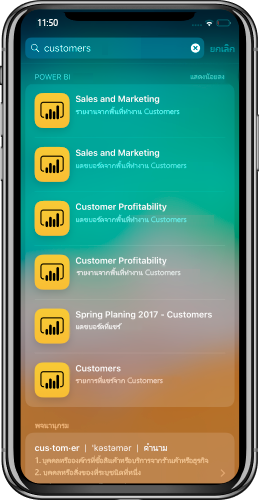
เมื่อคุณพบรายการที่คุณต้องการ ให้แตะที่รายการนั้น แอป Power BI เปิดโดยตรงบนรายการที่เลือก
นอกจากนี้ การค้นหาอุปกรณ์ที่สนับสนุนโดย Siri ยังมีคําแนะนําตามการดําเนินการของคุณที่ใช้บ่อยในแอป Power BI คําแนะนําของ Siri จะแสดงในหน้าจอค้นหาและหน้าจอเมื่อล็อก
หมายเหตุ
เมื่อต้องการปิดใช้งานการค้นหาอุปกรณ์และคําแนะนํา Siri ให้ไปที่การตั้งค่า>อุปกรณ์ Power BI การตั้งค่า>Siri & ค้นหา จากนั้นปิดใช้งานการตั้งค่า Siri & คําแนะนํา
เนื้อหาที่เกี่ยวข้อง
เรียนรู้เพิ่มเติมเกี่ยวกับแอป Power BI สําหรับอุปกรณ์เคลื่อนที่ โดยทําดังต่อไปนี้:
- การดาวน์โหลดแอป Power BI i โทร สําหรับอุปกรณ์เคลื่อนที่
- การติดตาม @MSPowerBI บน Twitter
- การเข้าร่วมการสนทนาที่ชุมชน Power BI